وظائف إضافية للسعة
يمكن شراء الوظائف الإضافية للسعة لمختلف منتجات تطبيقات الأعمال. يصف المحتوى أدناه عملية تخصيص الوظائف الإضافية، حيثما ينطبق ذلك. لا تتطلب الوظائف الإضافية لسعة التخزين Microsoft Dataverse تخصيصا على مستوى البيئة لأن كافة الوظائف الإضافية لسعة التخزين تعود إلى استحقاقات التخزين على مستوى المستأجر. لمزيد من المعلومات، راجع تخزين النموذج القديم أو تخزين النموذج الجديد.
هناك ثلاث مراحل لاستخدام الوظائف الإضافية للسعة:
- الشراء: يمكنك شراء وظائف إضافية فردية للسعة. للحصول على معلومات حول الشراء، راجع دليل ترخيص Power Apps وPower Automate.
- تخصيص: تعيين الوظائف الإضافية المشتراة إلى بيئة.
- الاستهلاك: بمجرد تخصيصها، يمكنك استهلاك الوظائف الإضافية للسعة.
تلميح
يمكنك شراء خطط Power Apps لكل تطبيق مما يسمح للمستخدمين الفرديين بتشغيل تطبيق واحد أو مدخل واحد. راجع حول خطط Power Apps لكل تطبيق.
عرض الوظيفة الإضافية للسعة في مركز إدارة Power Platform
إذا اشترت مؤسستك إضافات سعة، يظهر تجانب إضافات على شاشة السعة في مركز إدارة Microsoft Power Platform. قم بتسجيل الدخول إلى مركز الإدارة، وحدد علامة التبويب الموارد>السعة>الملخص.
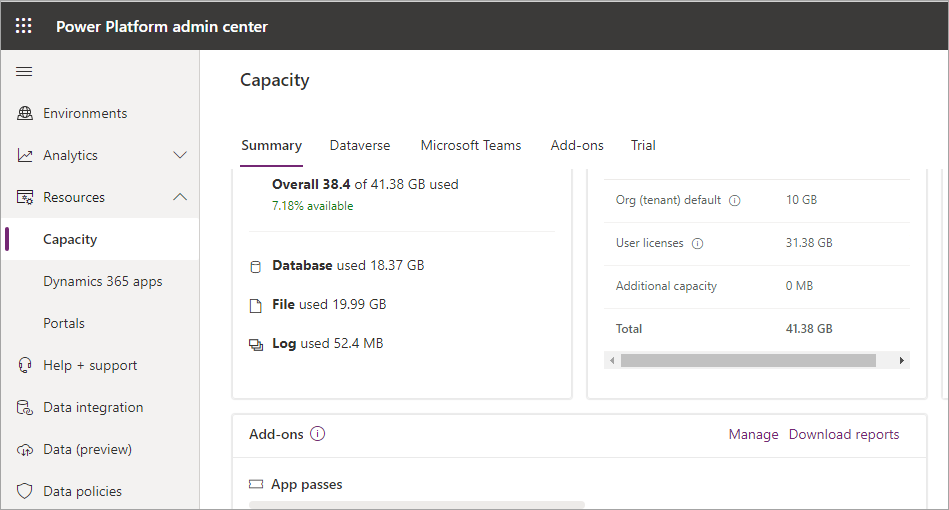
يعرض الإطار المتجانب الوظائف الإضافية معلومات تلخيصية حول الوظائف الإضافية التي توفرها مؤسستك.
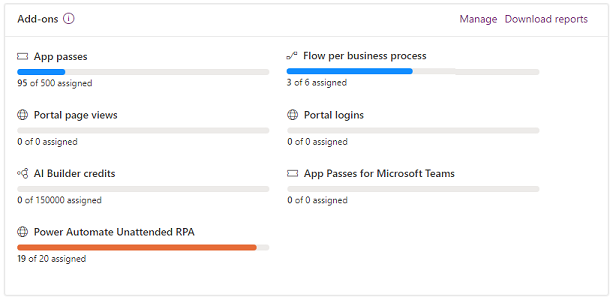
وتحتوي كل سعة على مقياس استخدام يوضح عدد الوحدات التي تم تخصيصها مقارنةً بالسعة المتاحة. يتم قياس السعات بطرق مختلفة حسب المنتج. على سبيل المثال، يتم تعيين تصريحات التطبيقات بشكل فردي، بينما تقاس سعة AI Builder بواسطة الأرصدة. الرجوع إلى وثائق المنتج لمزيد من المعلومات حول القياس.
تخصيص السعه في بيئة أو تغييرها
لتخصيص سعة إلى بيئة:
سجل دخولك إلى مركز إدارة Power Platform.
حدد علامة تبويب الموارد>السعة>الملخص.
في طريقة عرض علامة التبويب الملخص، قم بأحد الإجراءات التالية لفتح شاشة إدارة الوظائف الإضافية:
- قم بالتمرير لأسفل إلى الإطار المتجانب الوظائف الإضافية، ثم حدد في الزاوية العلوية اليسرى للإطار المتجانب الخاص بالوظائف الإضافية إدارة .
- حدد علامة التبويب الوظائف الإضافية. حدد في شريط القوائم الأيمن العلوي تعيين إلى بيئة .
- حدد علامة التبويب الوظائف الإضافية. حدد بيئة، ثم حدد في شريط القائمة العلوي الأيسر إدارة الوظائف الإضافية .
يمكنك أيضًا تحديد تنزيل التقارير لتنزيل تقارير الاستخدام بالسعات المختلفة.
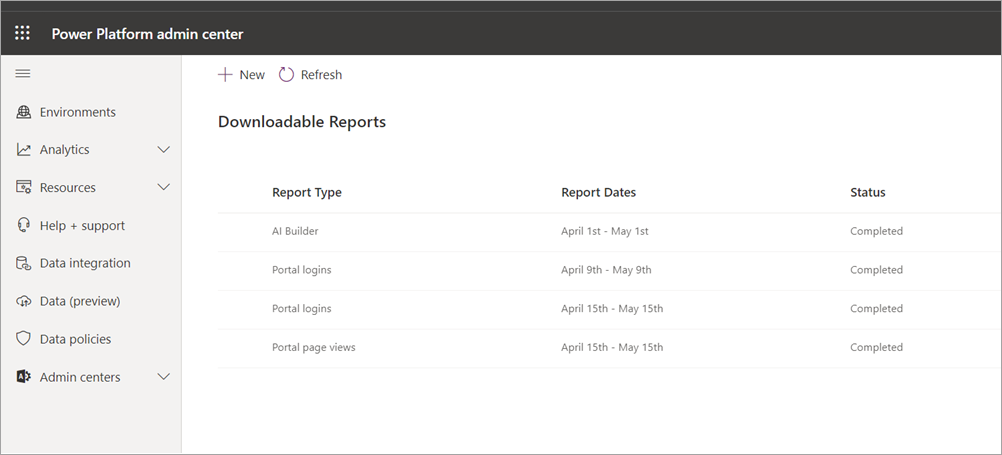
حدد البيئة التي تريد إضافة السعة فيها من القائمة المنسدلة البيئة ، ثم خصص من السعة المتاحة لديك.
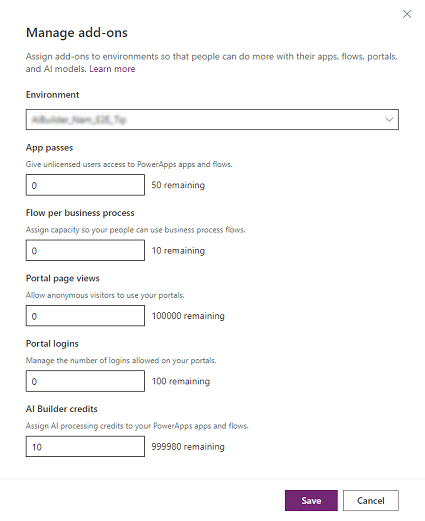
بعض الأمثلة
- إذا كان لديك 10 مستخدمين سيستخدم كل واحد منهم تطبيقًا، يجب تعيين 10 بطاقات تطبيقات إلى بيئة التطبيق.
- إذا كنت ترغب في إنشاء 5 عمليات سير مهام في بيئة سيتم استخدامها لسير إجراءات العمل، فعليك تعيين سعة من 5 لسير مهمة عملية أعمال.
- إذا قامت شركة بإنشاء مدخل وتوقعت 50,000 مشاهدة للمدخل، فيجب عليها تخصيص 50,000 مشاهدة لصفحة المدخل.
ملاحظة
إذا كنت ترغب في تحديث العديد من تخصيصات الوظائف الإضافية عبر البيئات على نطاق واسع، فراجع البرنامج التعليمي: تخصيص الوظائف الإضافية للبيئات (إصدار أولي) لمزيد من المعلومات.
التحكم في من يمكنه تخصيص سعة الوظيفة الإضافية
كمسؤول، يمكنك تقييد من يمكنه تخصيص سعة الوظيفة الإضافية إلى البيئات.
سجل دخولك إلى مركز إدارة Power Platform في https://admin.powerplatform.microsoft.com.
حدد أيقونة الترس (
 ) في الزاوية العلوية اليسرى من موقع Power Platform.
) في الزاوية العلوية اليسرى من موقع Power Platform.حدد إعدادات Power Platform.
ضمن من يمكنه تخصيص سعة الوظيفة الإضافية إلى البيئات، حدد مسؤولين محددين فقط.
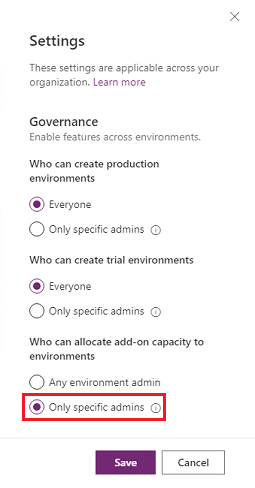
سيتمكن المسؤولون المذكورون أدناه من تخصيص سعة إضافية في مركز إدارة Power Platform,
- المسؤولون العموميون لـ
- مسؤولو Dynamics 365
- مسؤولو Power Platform
(راجع أيضًا )
الملاحظات
قريبًا: خلال عام 2024، سنتخلص تدريجيًا من GitHub Issues بوصفها آلية إرسال ملاحظات للمحتوى ونستبدلها بنظام ملاحظات جديد. لمزيد من المعلومات، راجع https://aka.ms/ContentUserFeedback.
إرسال الملاحظات وعرضها المتعلقة بـ